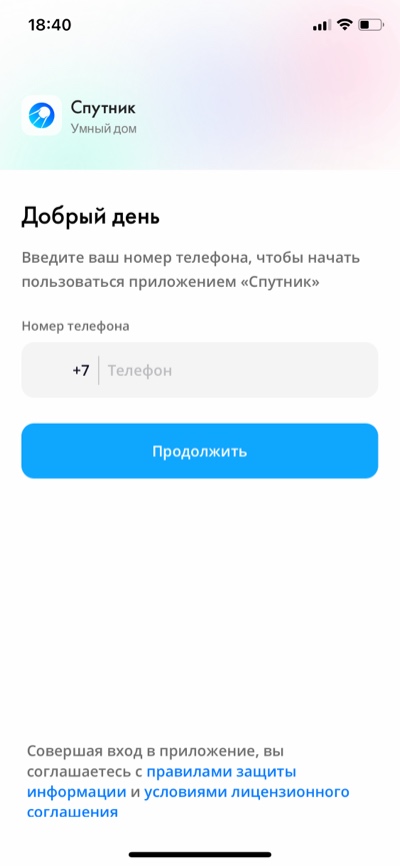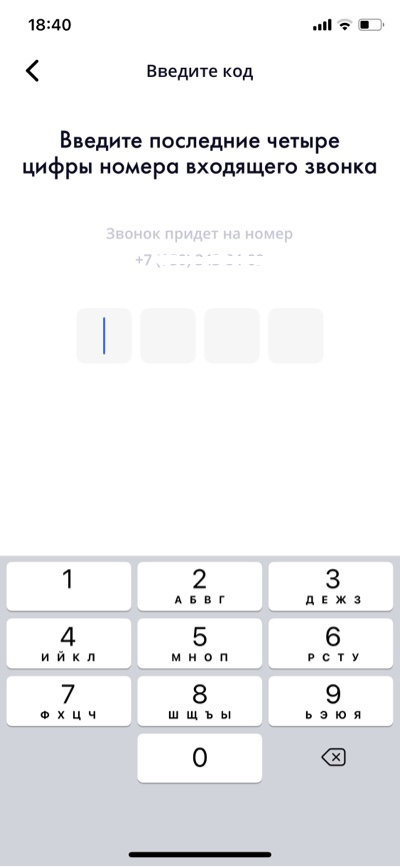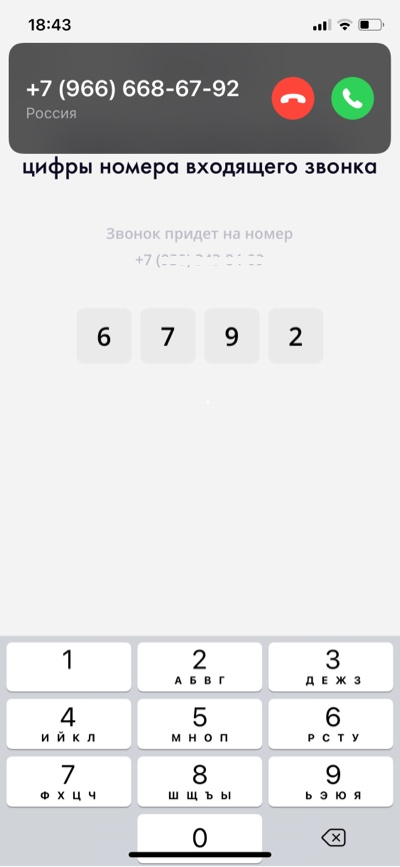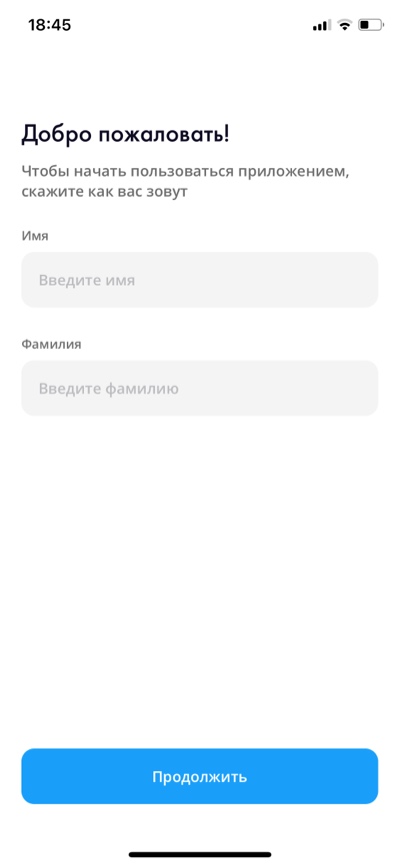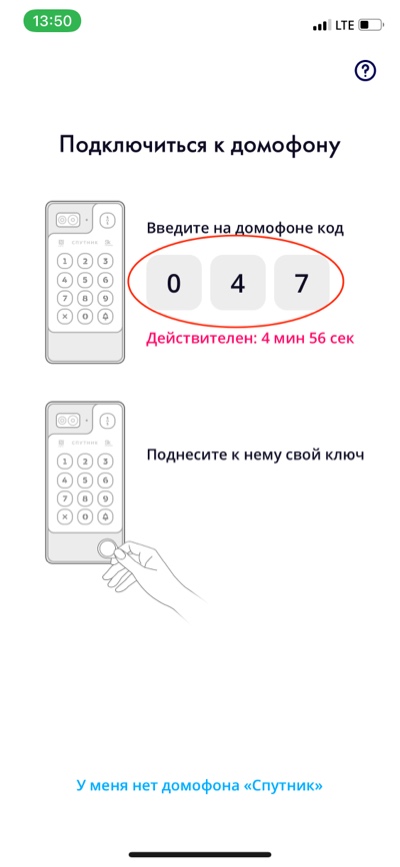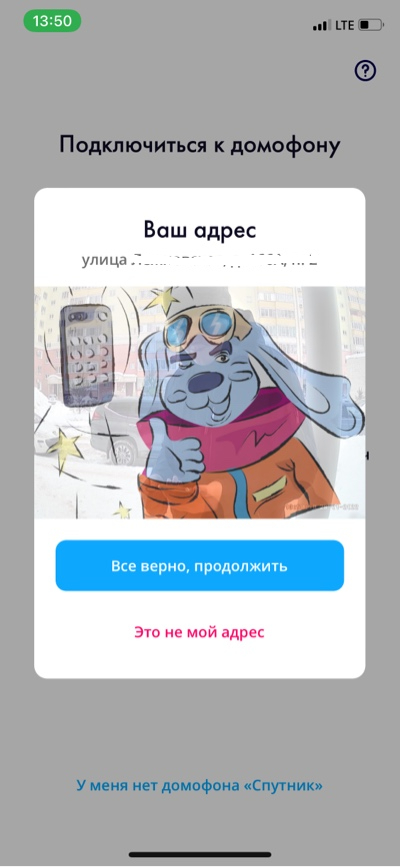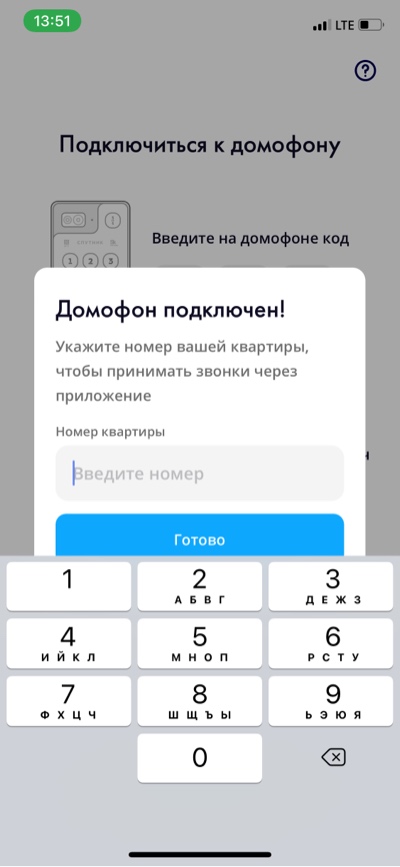Руководство по настройке Умный Дом. Домофон
Видеодомофон в мобильном приложении Doma – это повышенный уровень безопасности и удобства для приема гостей.
Благодаря сервису жители смогут удалённо контролировать доступ к своему дому. Когда гость будет почти на пороге — в мобильном приложении Doma жителю придет уведомления о посетителе. Гостя можно будет увидеть в телефоне через камеру домофона и даже поговорить с ним. Далее достаточно нажать кнопку в приложении, чтобы открыть дверь.
Умный домофон не ведет запись видео, он транслирует изображение только во время звонка.
Важно! Для работы сервиса требуются домофоны поддерживающие работу по протоколу SIP V2.0
Этапы подключения сервиса Умный дом. Домофон
Заполните информацию по дому в платформе Domа:
- Создайте дом. Как это сделать, можно прочитать здесь.
- Создайте шахматку для дома. Подробнее о том, как это сделать мы написали здесь.
- Загрузите список жителей/собственников. Подробнее об этом можно прочесть тут.
-
Верифицируйте жителей, которые будут пользоваться сервисами «Умного дома» на своих устройствах.
Сделать это можно двумя способами:
— Загрузить файл с контактами жителей, проставив в нем данные о верификации;
— Проставить галочку верификации по отдельности у конкретных жителей.
Обратитесь к SIP-провайдеру для настройки сервиса Провайдеру нужно:
- Создать внутренние номера для каждой домофонной панели в доме.
- Создать учетные записи для нужного количества квартир. Каждая учетная запись должна содержать номер квартиры, внутренний номер, номер для переадресации в приложение и пароль.
-
Получить перечень созданных учетных записей в виде csv-файла с четырьмя столбцами (номер квартиры, внутренний номер, номер для переадресации для АТС, пароль). Порядок столбцов важен для правильной загрузки в Doma!
- Получить параметры SIP-сервера и настройки для подключения к нему (адрес сервера, NAT, DTMF, протокол (udp, tcp, tls)).
Настройки домофонной панели для работы с SIP-сервером (выполняет сервисный подрядчик)
- Подрядчику нужно настроить SIP-аккаунт вызывной панели (внутренний номер, пароль).
- Указать адрес и параметры SIP-сервера.
- Настроить переадресацию квартир на SIP-номера согласно файлу, предоставленному SIP-провайдером.
Настройки в сервисе «Умный дом. Домофон»
-
Перейдите в раздел «Сервисы», откройте сервис «Умный дом. Домофон». Нажмите «Подробнее».
-
Нажмите «Подключить».
После этого заявка на подключение передается специалистам отдела продаж и технической поддержки. Они рассмотрят вашу заявку на подключение сервиса. Затем — напишут или перезвонят, чтобы уточнить детали.
-
Нажмите «Добавить сервер»
Затем укажите параметры, полученные от SIP-провайдера: имя сервера, NAT, Транспорт
И полученные данные от домофонного подрядчика: тип сервера, DTMF
Тип (выбираем из списка, если нужной нет, тогда выбирайте «Пользовательский»).
Сохраните.
Важно! Должен быть DTMF, который был введен при настройке домофонных панелей — тот, что отвечает за открытие всех замков. Пример на домофонах Bas-IP.
-
Перейдите во вкладку «Сервер» и проверьте его доступность. Если настройки произведены правильно, то статус будет «Сервер работает»
Если статус отличается:
— Убедитесь в корректности заполненных данных;
— Если все заполнено верно, но статус отличается, то напишите на почту help@doma.ai
Нажмите «Настроить домофонию»:
· Выберите нужный дом и добавленный SIP-сервер;
· Прикрепите файл с абонентами, нажав на «Загрузить файл с абонентами».
Важно! При добавлении в дом новых квартир (а к ним SIP-учетных записей) нужно сформировать актуальный файл (обратиться к SIP-провайдеру для добавления новых жителей и номеров для них) и загрузить его повторно.
· Нажмите «Следующий шаг».
· Проверьте, чтобы статус верификации всех жителей был «Верифицирован». Иначе они не смогут принимать звонки на телефон.
· Нажмите «Подтверждаю», таким образом программа поймет, что все данные верны и все готово к публикации в мобильном приложении Doma. После публикации данных для всех жителей, проживающих в подключенном доме, в приложении Doma появится сервис «Домофон».
Важно! Жителям необходимо зайти в мобильное приложение Doma и скачать сервис «Домофон».
· Входящие звонки будут приходить push-сообщениями со звуковым сопровождением (в зависимости от настроек телефона).
Мы вам помогли?
Спасибо за обратную связь
Произошла какая-то проблема, пожалуйста, попробуйте еще раз
В наше время понятие «умный дом» всё чаще стало встречаться в повседневной жизни. Даже самые обычные устройства стали заменять на их «умные» аналоги.
В 2020 году российская компания «Спутник» выпускает свой первый умный домофон Спутник и начинает активно продвигать его по всему СНГ. Преимущество умного домофона заключается в том, что вы можете управлять входной дверью подъезда из любого места, где есть интернет. Достаточно иметь под рукой свой смартфон с настроенным приложением «Спутник: Умный дом» (Наш Дом).
Подробную инструкцию по настройке и использованию вы можете увидеть в нашем видео-обзоре. В видео вы узнаете, как открыть домофон спутник без ключа через мобильное приложение.
Где скачать приложение Спутник
Для настройки умного домофона Спутник вам потребуется скачать и установить мобильное приложение «Спутник: Умный дом» (Наш Дом), которое бесплатно доступно для Android и iOS.
Алиса Про — новые возможности

Инструкция по настройке приложения Спутник: Умный дом
После установки приложения «Спутник: Умный дом» (Наш Дом) вам необходимо будет привязать его к вашему домофону.
- Когда вы запустите приложение, вас попросят ввести номер вашего телефона для регистрации в приложении.
- Для подтверждения регистрации на ваш телефон поступит автоматический звонок с мобильного номера, последние 4 цифры которого нужно будет ввести в специальное поле.
- Введите ваши регистрационные данные Имя и Фамилию (вводить свои реальные данные при этом не обязательно, они будут отображаться только у вас или у членов вашей семьи).
- Наберите на домофоне трёхзначный код, который будет показан у вас на экране приложения, и приложите к домофону ключ-брелок. Дверь подъезда должна открыться.
- Проверьте и подтвердите свой адрес, а после введите номер вашей квартиры.
Если всё сделано правильно, вы увидите изображение с камеры вашего домофона.
Инструкция по использованию приложении Спутник: Умный дом (Наш Дом)
Что бы принимать звонки с домофона в приложении, вам нужно эту функцию активировать.
Теперь когда в ваш домофон позвонят, вы сможете управлять вашим домофоном со своего смартфона. Тут есть небольшое отличии Android-версии от iOS.
В андроид-версии, когда поступает звонок с домофона, вы сразу на экране вызова увидите изображение с камеры. И после ответа на звонок вы попадаете в приложение «Спутник» (Наш Дом) и можете открыть дверь или завершить звонок.


На iPhone, во-время поступления звонка при заблокированном экране телефона, вы видите обычный аудио-вызов. Чтобы увидеть изображение с камеры, нужно нажать на кнопку «Спутник» (Наш Дом) или на значок микрофона в левом верхнем углу экрана. И когда ваш телефон разблокируется, у вас откроется приложение Спутник и вы сможете увидеть собеседника и открыть дверь.
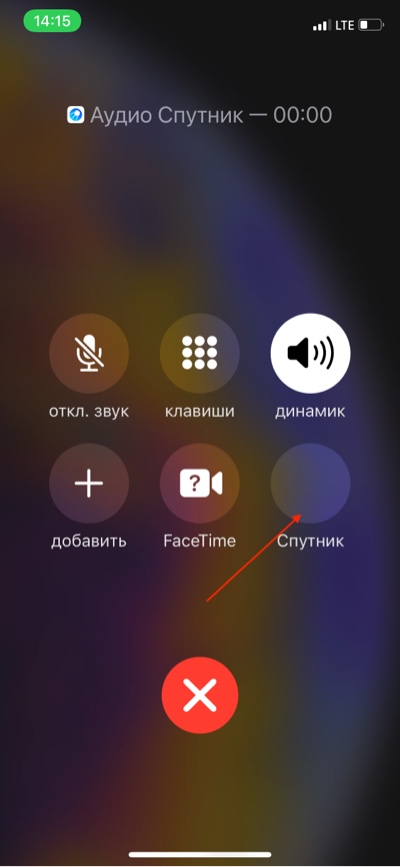

Подпишитесь на YouTube канал и Telegram канал, чтобы узнавать больше об умных устройствах.
Поделиться в соц. сетях
Похожие статьи
Пошаговая инструкция для получения доступа к функциям умного домофона
Если Ваш подъезд оборудован «Умным домофоном» от ООО «УСР», то на входной двери рядом с ним, а также на информационных досках, в лифтах, на первом этаже появится объявление с кратким описанием и характеристиками системы.
Также в Ваших почтовых ящиках будут информационные материалы и договор на оказание данной услуги.
В том случае, если Вы собственник квартиры в данном подъезде, заинтересовались и хотите подключить услугу «Умного домофона» себе, то Вы должны заполнить договор на обслуживание.
При заполнении договора вносите данные того собственника, который фигурирует в вашей квитанции на домофон. Мы должны проверить его на соответствие нашей базе абонентов.
Оставляйте Ваши ФИО и подпись на обеих сторонах договора в указанных местах

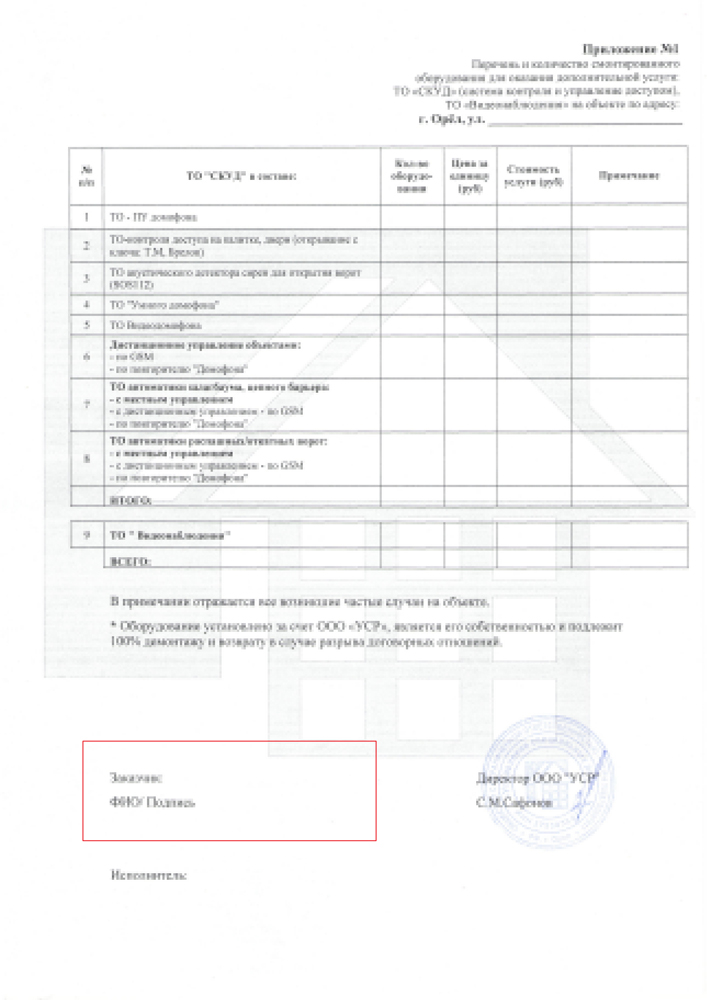
Для упрощения решения неясных моментов оставьте на нашем
экземпляре договора телефон для связи.
На следующем этапе Вы должны сделать заявку на подключение. Для этого отсканируйте первый QR код с оборотной стороны договора и по ссылке перейдите на страницу формирования заявки. Введите Ваши данные как в договоре (ФИО полностью, номер телефона, который впоследствии собираетесь авторизовать в системе и номер квартиры).
Нажмите «Создать заявку».

После проделанных операций ожидайте СМС оповещение с подтверждением того, что заявка одобрена. Это может занять несколько рабочих дней поскольку мы должны проверить соответствие данных нашей базе абонентов, отсутствие задолженности по услуге «ТО ПУ домофона» и наличие правильно оформленного договора. Если возникнут какие-то проблемы, мы с Вами свяжемся по телефону.
После получения СМС оповещения переходите ко второму этапу авторизации.
Отсканировав второй QR код с оборотной стороны, скачайте и установите приложение «Мой умный дом».
Откройте его. На первом экране выберите «Россия». После этого выберите пункт «По телефону», введите номер своего телефона, который Вы хотите авторизовать в системе и ранее вносили в заявку и нажмите «Далее». На следующем экране следуя инструкции, позвоните с этого номера на указанный. Вернитесь в приложение. Возможно приложение запросит у Вас дополнительные разрешения. Рекомендуем предоставить их иначе функционал приложения будет не полон. Если все же Вы предоставили не все разрешения для приложения, то позже можно проверить это в разделе «Профиль» — «Настройки» — «Проверить разрешения устройства».
Выберете внизу пункт «Услуги», а затем вверху «Домофоны». Вы должны увидеть картинку перед подъездом. Кликнув на нее переходите на страницу, где видите текущую обстановку перед подъездом, слышите звук, можете открыть подъездную дверь нажав на кнопку «Открыть».
Если картинки нет, написано «Нет изображения с камеры» как на скриншоте, то скорее всего поможет полный выход из приложения, очистка памяти и повторный вход.
Если Вы все сделали верно, то поздравляем — можно пользоваться функционалом «Умного домофона».
Таким вышеуказанным способом необходимо регистрироваться собственнику, который фигурирует в нашей базе абонентов и записан в квитанции на услугу «ТО ПУ домофона».
Теперь он может предоставить такой же доступ своим домочадцам. Для этого в приложении перейдите в раздел «Доступ». Там нажмите на адрес вашего домофона в разделе «Мои домофоны» как указано на скриншоте.
Перейдя на следующую страницу следуйте инструкции, нажмите кнопку «Поделиться доступом» и выберите способ. Для разрешения постоянного доступа своим домочадцам выберите «По ссылке» или по «QR коду».
Получивший ссылку скачивает приложение и регистрируется в нем по телефону аналогично хозяину, но вводя свой номер телефона и позвонив с него на номер, указанный в приложении.
Если Вы хотите дать временный доступ своим гостям, доставщику или еще кому-либо, то выберите «Временный ключ», далее выберите адрес домофона, доступом к которому хотите поделиться, время действия разрешения и способ передачи временного ключа. У получателя ссылка откроется в браузере, где отобразится большая яркая кнопка открытия двери подъезда.
Кроме того кнопка «Предоставить временный доступ» для удобства еще выведена на главный экран раздела «Доступ».
Данная система «Умного домофона» позволяет открывать дверь в подъезд с помощью функции распознавания контура лица. Для ее активации в приложении зайдите в разделе «Доступ» в пункт «Распознавание лица».
Следуя инструкции сделайте несколько фото.
Для включения распознавания подойдите к камере «Умного домофона», нажмите на кнопку на панели и дождитесь открывания двери.
И последнее: если Вас не затруднит, поделитесь впечатлениями об использовании «Умного домофона» с соседями и знакомыми. Мы будем рады видеть их среди наших абонентов.
Мобильное приложение
«Умный Дом.ru»
управляй умным домофоном со смартфона
1. Открывайте дверь без ключа
-
Нажмите на экран смартфона и перейдите в меню «Виджеты»
-
Найдите приложение «Умный Дом.ru» и нажмите на появившуюся иконку будущего виджета
-
Выберите нужный вход. Можно создать дополнительные виджеты для других устройств (например, для калитки или шлагбаума)
-
и разместите виджет на экране смартфона. Теперь достаточно одного нажатия, чтобы зайти в подъезд
Через просмотр онлайн-видео
Для этого не нужно дожидаться входящего звонка
Смотрите видео с камеры домофона онлайн и открывайте входную дверь в подъезд, нажав на кнопку в виде замка. Для этого на главной вкладке «Мой дом» нажмите на интересующий объект, откроется плеер, с возможностями.
Вы можете выбрать нужный вход, даже если находитесь по другому адресу
На вкладке «Мой дом» в самом верху отображается поле с активным адресом, при нажатии на поле открывается блок «Мои адреса» с доступными адресами. Выбрав адрес, владельцем которого вы являетесь, вы увидите доступные объекты для управления. Нажмите на иконку с замком, чтобы открыть входную дверь.
Расширьте возможности мобильного приложения
Подключите подписку, которая вам поможет всегда оставаться в курсе событий
2. Видеозвонок — это удобно
Отвечайте на входящие звонки с помощью смартфона, не используя трубку домофона
При входящем видеозвонке вы видите посетителя, даже если не отвечаете на звонок. Вы можете:
1)открыть дверь
2)принять вызов и дистанционно пообщаться
3)отклонить вызов
Отвечайте из любой точки квартиры
И даже мира
Не нужно отвлекаться от отдыха и важных дел. Просто держите смартфон под рукой и принимайте гостей или доставку заказов.
Вы также можете включить беззвучный режим, чтобы звонок в дверь никого не побеспокоил.
3. Смотрите видео с камеры домофона
Онлайн-просмотр видео
Теперь территория двора и безопасность жителей всегда под контролем, а владельцы автомобилей смогут наблюдать за своим имуществом, не выходя из квартиры.
У пользователей мобильного приложения есть неограниченный доступ к просмотру видео с камеры домофона в режиме реального времени.
Оцените качество трансляции!
Цифрал-Сервис
Пример видео с камеры умного домофона
Просмотр и скачивание видео
Мы храним архив 3 дня
Удобный доступ к записям 24/7 повышает шансы компенсировать ущерб, а также помогает найти ответы на множество вопросов.
Вы можете просмотреть видео со своего смартфона или планшета, выбрав промежуток времени или используя перемотку, а также скачать видео прямо из приложения.
При необходимости скачивания нужного фрагмента на ПК обратитесь в Цифрал-Сервис.
Не придется просматривать весь архив
Мы добавили метки движения в видеоархиве записей с камеры — теперь найти нужное событие в архиве гораздо проще. Это удобно, если что-то произошло, но вы знаете только примерное время. Просто перемещайтесь на шкале от метки к метке, и запись происшествия найдётся гораздо быстрее.
4. Используйте удаленный доступ

Собираетесь на дачу или в отпуск?
Квартира под контролем!
Все, что вам нужно — это смартфон и интернет
Установив мобильное приложение, вы получите удаленный доступ к Умному домофону. Отвечайте на входящие звонки, подключайтесь к видеокамере домофона и наблюдайте за территорией.
Даже в путешествии у вас есть возможность ответить на звонок, открыть дверь посетителю или отпугнуть злоумышленника.
Серый волк не пройдет!
Управляйте дверью в подъезд удаленно.
Нужно отлучиться? Не беспокойтесь о безопасности детей: все звонки поступают на ваш смартфон, где бы вы ни находились.
Даже если вы живете отдельно
Вы всегда сможете войти сами, впустить скорую или городские службы, если находитесь далеко. Привяжите к своему аккаунту в приложении квартиру родителей или других родственников и контролируйте их безопасность онлайн. Вы даже можете жить в разных городах!
Или просто установите приложение на смартфон своему родственнику, пояснив, как им пользоваться. Единственное условие — подъезд должен быть оборудован умным домофоном.
5. Уведомления и список событий
Будьте в курсе
При включенной геолокации приложение отображает статус участников «семейного доступа» с установленным приложением и присылает уведомление.
Историю перемещений также можно посмотреть в разделе «Пользователи».
И список принятых
Уведомление отображается на экране смартфона
и дублируется в разделе «События».
Не пропустите важные напоминания
Пользователи приложения получают различные push-уведомления (например, специальные предложения или напоминания об оплате), которые также сохраняются в списке событий.
6. Семейный доступ и приглашения
Одним аккаунтом одновременно могут пользоваться до 5 человек: владелец договора и 4 пользователя с гостевыми правами
Добавляйте в приложение членов семьи и друзей
Чтобы пригласить пользователя, скопируйте ссылку или поделитесь ей в любом мессенджере. Для этого в меню «Люди» нажать на кнопку «Добавить гостя». Будущему участнику необходимо перейти по этой ссылке и установить приложение.
Чтобы пригласить пользователя с помощью SMS, необходимо в меню «Люди» перейти к опции «Добавить гостя» и выбрать «Через SMS».
Будущему участнику необходимо установить приложение и принять приглашение из SMS.
Подтвердите свои данные в приложении, чтобы обезопасить свой дом и избежать проникновения в подъезд посторонних людей
-
1. Откройте приложение и нажмите на вкладку «Кабинет»;
2. Выберите блок «Мои ключи» и нажмите на кнопку «Зарегистрировать ключ»; -
3. В открывшемся окне введите номер ключа.
-
Готово, ключ успешно добавлен! Теперь ваш аккаунт и дом под защитой.
* Если на ключе нет номера, обратитесь в службу поддержки
Как зарегистрироваться в приложении

1. Скачайте приложение и откройте главный экран. На главном экране введите номер телефона и нажмите «Продолжить».
2. Выберите адрес из списка или добавьте новый.
3. На указанный вами ранее номер придет код подтверждения. Введите код из SMS.
4. После успешного ввода кода откроется Главный экран с баннером для подключения услуги Домофон, нажмите на баннер для подключения услуги. Вам откроется экран с описанием условий подключения.
5. Вы перешли в экран «Подключение услуги». Ознакомьтесь и подтвердите свое согласие с условиями публичной оферты. Для этого в самом низу экрана поставьте галочку слева от поля «Я принимаю условия публичной оферты» и нажмите кнопку «Подключить».
6. После нажатия на кнопку «Подключить» открывается экран «Подтверждение адреса». Верификация необходима, чтобы подтвердить принадлежность пользователя к выбранному им адресу при регистрации.
7. Введите номер ключа и нажмите «Продолжить», начнется процесс подключения. Он может занять некоторое время.
8. После успешного подключения услуги статус в баннере изменяется на «Домофон подключен» и вам придет СМС с логином и паролем для входа в приложение.
9. Нажмите на кнопку «Войти в аккаунт» и пройдите авторизацию с помощью полученных данных в СМС
Готово! Управляйте вашим домофоном из приложения.
Настройки приложения и смартфона
Если вам кажется, что приложение работает некорректно (например, наблюдается задержка видео или звонков):
Убедитесь в наличии интернет-соединения и стабильности его работы.
Очистите данные и кэш приложения. В настройках телефона перейдите в раздел «Приложения», найдите «Умный Дом.ru», в разделе «Память» выберите кнопку «Очистить кэш».
Перезагрузите смартфон и проверьте работу приложения.
Проверьте наличие обновлений в магазине мобильных приложений. Если установленная версия актуальна, то на иконке приложения будет надпись «Открыть», если есть более новая версия — «Обновить». Нажмите на кнопку, и обновление установится автоматически.
Если к этому шагу проблема не решена — удалите мобильное приложение и установите его заново. Войдите в «Умный Дом.ru»: при первом входе необходимо будет вновь пройти авторизацию. Также приложение запросит доступ к геолокации, контактам, камере, микрофону и другим настройкам. Разрешите доступ.
Если неполадки в работе приложения сохраняются — позвоните нам. Мы решим проблему!
Полноценно пользоваться приложением » Умный Дом.ru» можно только при отсутствии задолженности за услугу по обслуживанию домофона. Если приложение запускается, но функции не работают, проверьте баланс.
Оплата через мобильное приложение
Удобное пополнение баланса услуги по обслуживанию домофона
Зайдите в приложение «Умный Дом.ru» и во вкладке «Кабинет» выберите «Оплата услуг».
На открывшейся странице квитанция сформируется автоматически. Выберите период, который хотите оплатить. Также здесь можно просто проверить состояние лицевого счета
Введите данные банковской карты. Страница оплаты поддерживает международные инструменты шифрования данных, поэтому введенная информация защищена специальными средствами
Хотите задать вопрос или побольше узнать о наших услугах? Заходите в официальные сообщества компании «Цифрал-Сервис»
удобная оплата услуг
Не нужно ждать квитанцию: оплата банковской картой в приложении или на сайте цифрал-сервис.рф
Совместимость
Умный домофон работает как с аналоговыми трубками, так и с мобильным приложением. Устройства могут работать параллельно
Расширение функционала
Мы добавляем новые возможности и постоянно совершенствуем свой сервис для вашего удобства и безопасности
Кому пригодится наше приложение?
-
Всем, кто за рулем
Без видео трудно найти виновника, который поцарапал машину. Но с помощью видеозаписи вы легко вычислите нерадивого соседа и сможете решить проблему, предъявив видеозапись. Удобно, без лишних разбирательств и заявлений в полицию.
-
Любителям доставки
Вы редко бываете дома, но часто делаете заказы в интернет-магазинах с курьерской доставкой? Теперь не возникнет вопрос, как впустить курьера в подъезд. Курьер сможет зайти по видеозвонку на ваш смартфон и оставить заказ консьержу или соседу.
-
Мамам в декрете
И папам) Вы можете периодически отключать трубку домофона, чтобы не будить малыша. Приложение позволяет открыть дверь в беззвучном режиме, а также не отвлекаться от множества важных дел, экономить силы и нервы.
-
Тем, кто заботится о безопасности детей
Ребенку достаточно позвонить по видеозвонку и сообщить, что он вернулся с секции или из школы. Чтобы проверить, вы сами можете просмотреть запись в архиве. Теперь не придется переживать на работе, если не удалось дозвониться ребенку по телефону.
-
Тем, у кого есть пожилые родственники
Например, дедушка живет отдельно и имеет проблемы со здоровьем, а вы находитесь далеко. Приложение выручит, если придется открыть дверь бригаде скорой помощи удаленно. Для этого необходимо только ответить на вызов в смартфоне.
-
Тем, кто контролирует оказание услуг ЖКХ
Например, председателю ТСЖ в доме. Работники не всегда вызывают доверие, а бегать за уборщицами и дворниками желания нет. Если отчет об уборке есть, а по факту никто не пришел, вы можете доказать отсутствие «работы» с помощью архива видеозаписей и не платить.
Знакомо? Присоединяйтесь!
Напишите нам, и мы свяжемся с вами в ближайшее время
Нажимая на кнопку, вы даете согласие на обработку персональных данных и соглашаетесь c политикой конфиденциальности
Итак, после того как вы скачали и установили приложение на свой телефон, у вас может возникнуть вопрос: как начать пользоваться «Умным домофоном»?
Если на вашем подъезде установлена гибридная система умной домофонии:

Возможности камеры умного домофона

Если у вас на подъездной двери установлен блок вызова домофона:

В мобильном приложении можно пользоваться всеми функциями «Умного домофона» в разделе Услуги на вкладке Домофон
Смотреть домофонную камеру в режиме онлайн, нажмите на картинку с камеры.
Открыть дверь, нажмите кнопку «Открыть»
Посмотреть историю звонков в Вашу квартиру
Вход без ключа
Чтобы открывать дверь с помощью распознавания по контуру лица, перейдите в раздел Доступ .
На вкладке «Домофон» выберите пункт «Распознавание лица».
Добавьте свою фотографию и/или фотографии Ваших близких, кому Вы даете доступ в подъезд
Для лучшей работы распознавания по контуру лица сделайте в приложении несколько фотографий: при разном освещении, в головном уборе и без
На одной учетной записи(квартире) может быть подключено до 8 устройств.
Чтобы ваши близкие тоже могли пользоваться приложением, вы можете предоставить им доступ через логин и пароль для авторизации или поделиться своими учётными данными.
Для этого нужно перейти на вкладку «Доступ» — «Домофоны», выбрать свой адрес («Мои домофоны») и нажать «Поделиться».

Для ваших друзей, гостей, курьеров или, например, если вы ожидаете врача, вы можете создать временный ключ доступа в подъезд. Срок действия ключа может составлять от одного часа до суток.
Чтобы сделать это, нужно перейти на вкладку «Доступ» — «Домофоны». Там вы увидите опцию «Временный ключ».
Нажмите на эту опцию, и перед вами появится всплывающее окно. В нём выберите адрес и срок действия ключа. После этого нажмите кнопку «Далее» и отправьте ссылку удобным для вас способом: через мессенджеры, электронную почту или СМС.

Просмотр камер наблюдения
Во вкладке «Камеры» вы можете в режиме реального времени наблюдать за тем, что происходит в зонах видеоконтроля, куда попадают изображения с дополнительных камер видеонаблюдения и встроенных в панели вызова домофона. Кроме того, в зависимости от выбранного тарифа, вам будет доступен архив записей длительностью до пяти суток.

Индивидуальное предложение «Всё в одном» с облачным архивом видеозаписей!
Предлагаем вам установить камеры видеонаблюдения для контроля за квартирой, дачей или частным домом. Наше решение позволит вам осуществлять оперативный видеоконтроль из одного приложения.
Кроме того, мы предлагаем умный домофон для частного дома с бесключевым доступом. Система распознаёт лица, и вы можете получить доступ на территорию своего участка без ключа. Встроенная камера позволит вам контролировать обстановку перед калиткой или воротами.